|
|
Benutzen Sie ‚Werkzeuge > Konturen und Versetzungen‘, um für beliebiger Art gefüllter Stickobjekte oder geschlossener Vektor-Objekte Konturen und Versetzungen zu erstellen. |
|
|
Benutzen Sie ‚Werkzeuge > Konturen und Versetzungen‘, um für beliebiger Art gefüllter Stickobjekte oder geschlossener Vektor-Objekte Konturen und Versetzungen zu erstellen. |
Benutzen Sie das Konturen und Versetzungen-Werkzeug, um markierten Objekten oder ganzen Stickmustern mit einer vollständigen Palette an Konturstilen Konturstiche hinzuzufügen. Jegliche geschlossene Form kann als Eingabe benutzt werden, einschließlich der Vektor-Objekte, Laufstiche oder jegliche anderen gefüllten Formen.
Das Konturen & Versetzungen-Dialogfeld ist in zwei Felder für Konturen und Versetzungen aufgeteilt. Benutzen Sie das Konturen-Feld, um Konturen um einzelne oder mehrere markierte Objekte zu generieren. Das Dropdown-Menü umfasst die gesamte Palette an Kontursticharten. Die Software wird für jedes markiertes Stickobjekt Konturen erstellen und diese unmittelbar nach dem Originalobjekt in der Stickfolge platzieren.
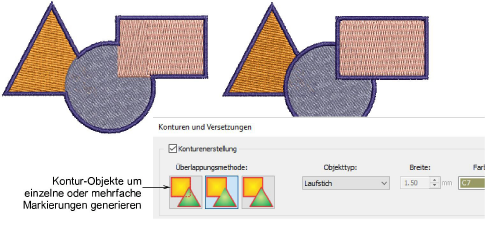
Die Überlappungsmethode bestimmt, wie die Konturen überlappen:
|
Überlappungsmethode |
|
|
|
|
Individuell |
Alle generierten Konturen sind vollständige Konturen. |
|
|
Gemeinsam |
Sich überschneidende Konturen werden zu einer einzigen Kontur zusammengefasst. |
|
|
Beschnitten |
Überlappte Teile werden von den überlappenden Objekten abgeschnitten. |
Im Versetzungen-Feld können Sie einzelne oder mehrere Versetzungen in einer beliebigen Kombination aus Stilen, Farben und Abständen generieren. Jegliche geschlossene Form kann als Eingabe benutzt werden, einschließlich der Vektor-Objekte, Laufstiche oder jegliche anderen gefüllten Formen. Sie haben die Option, die Originalobjekte beizubehalten.
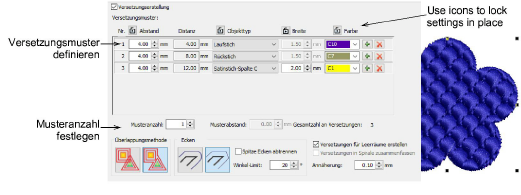
Haken Sie Versetzungserstellung ab und definieren Sie in dem Versetzungsmuster-Feld ein Versetzungsmuster. Each row defines a single offset. For each, specify an object type – e.g. Run – a spacing in millimeters – e.g. 1mm – and a color. Vergessen Sie nicht, dass jeder Abstand von dem zuvor erstellen Objekt aus gemessen wird.
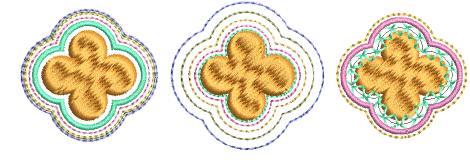
Benutzen Sie die ‚+‘-Schaltfläche, um dem Muster weitere Versetzung hinzuzufügen. Use the Lock icons to lock settings in place.
Geben Sie im Musteranzahl-Feld die zu erstellenden Musterwiederholungen ein. Adjust spacing between pattern repeats in the Pattern spacing field.
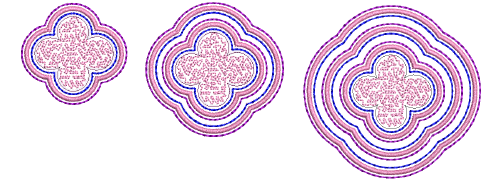
Haken Sie nach Bedarf das Versetzungen für Leerräume erstellen-Ankreuzfeld ab.
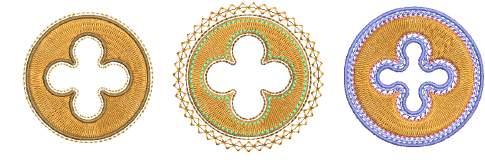
Benutzen Sie die Überlappungsmethode-Optionen, um für mehrere Auswahlen Versetzungen festzulegen.
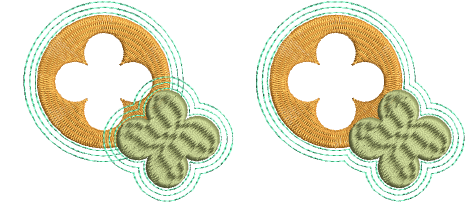
Haken Sie das Versetzungen in Spirale zusammenfassen-Kontrollkästchen ab, um eine ununterbrochene Spirale um das Ausgangsobjekt zu erstellen.
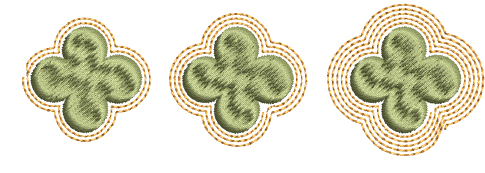
Wählen Sie, wie gewünscht, abgerundete oder spitze Ecken aus. Die Spitze-Option ermöglicht Ihnen das Winkel-Limit zu justieren – zuerst müssen Sie Spitze Ecken abtrennen auswählen und den benötigten Winkelwert einstellen.
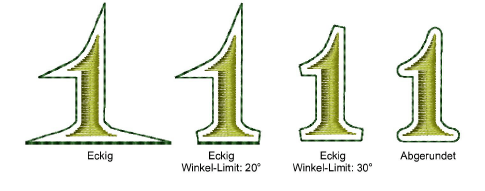
Justieren Sie die Annäherung-Einstellung, wie benötigt. Diese steuert die Glätte der generierten Objektkontur – je größer der Wert, desto stärker wird die Kurve angenähert. Wenn der Wert auf Null gesetzt wird, ist die generierte Kontur ungeglättet. Diese ist für die Anwendung mit Schneidemaschinen geeignet.

Anmerkung: Standardmäßig werden Ausgangsobjekte beibehalten. Wenn Sie sich dagegen entscheiden, ersetzt das Versetzungsobjekt das Original an derselben Position in der Ausstickreihenfolge. Die Start- und Endpunkte des resultierenden Onjekts werden so dicht wie möglich zu denen des Originalobjekts liegen.